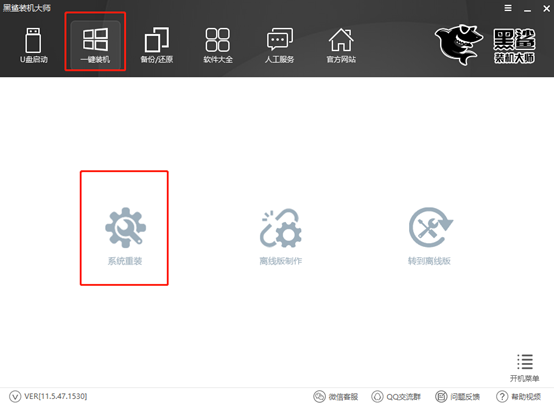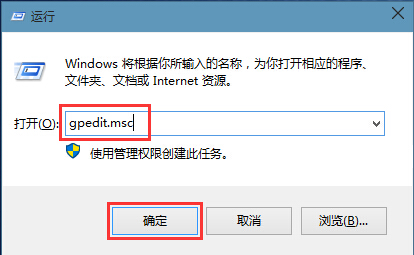- 编辑:飞飞系统
- 时间:2023-07-13
在计算机上重装系统的方法有很多种。最简单方便的就是一键重装工具。小白一键重装系统软件可以制作U盘启动盘用于系统重装。下面小编就教大家如何使用小白一键重装系统制作和使用U盘启动盘,一起来看看吧。
工具/原料:
系统版本:Windows 10
品牌型号:HP ENVY 15-K301TU
软件版本:小白一键重装系统12.6.49.2290
下载地址:http://www.xiaobaixitong.com/
制作工具:8G以上内存的空白U盘一张
方法/步骤:
1、首先下载并安装小白系统,将U盘放入和拔出电脑,然后选择开始制作启动U盘。

2. 在选择界面,选择您要安装的系统版本,点击开始生产。

3、当提示备份U盘数据时,我们点击确定。

4、系统下载完成后,会自动创建U盘启动盘,并自动将系统和数据写入U盘,耐心等待即可。

5、当弹出U盘已创建的提示时,启动盘就创建完成了。

6、打开U盘,检查下载的系统和备份数据是否已成功导入到U盘中。如果没有问题,请重新启动计算机。
7、将U盘插入要安装系统的电脑,按U盘启动快捷键并将USB设置为启动时第一启动项,选择【02】Windows PE/ramos(新型号)即可进入小白PE系统。

8、重启后进入桌面,可以看到各种维护系统的工具。计算机可以从U盘启动并维护系统的硬件或软件。

9、再次打开桌面上的小白PE安装工具,选择刚刚下载到U盘的系统文件,点击选择目标分区系统盘C盘即可安装系统。

注意事项:
1、制作启动盘前请准备好U盘中的数据,以免丢失。
2. 关闭所有防病毒软件以避免误报。
总结
1、下载安装小白系统,开始制作启动U盘,选择需要安装的系统版本,点击开始制作。
2、等待系统自动创建U盘启动盘,完成后检查U盘中的数据是否完整。
3、插入U盘重启电脑,进入小白PE系统,选择要安装的系统,分区后点击安装。